一起来看看C盘怎么备份吧!
为了保护C盘数据安全,采用合理的备份方案是很有效的,但是仍有一些伙伴并不清楚C盘怎么备份,别担心,我们将在本文中向大家详细解答解答。
![]() 哈喽哇~
哈喽哇~
我们都知道,电脑C盘中存储着我们的重要数据和系统文件,与此同时,C盘也是更加容易受到病毒攻击、系统故障或意外删除的地方。而备份是公认的保护数据安全的有效措施,因此,备份C盘就变得很重要了,它对我们的数据安全和系统稳定来说,意义都非常重大。
但是问题来了,C盘怎么备份呢?虽然这对于大多数电脑用户来说都是一件比较简单的事情,但是对于一部分了解不多的伙伴来说,可能还是有些难度的,因此我们将在接下来的内容中,向大家介绍介绍备份C盘数据的有效解决方案,一起来看看是怎么操作的吧!
我们该怎么把一整个C盘备份呢?对于这个问题来说,比较常见的解决方案主要分为2种形式,分别为:分区备份方式与系统备份方式。
分区备份指的就是将硬盘上指定的单个数据分区上的数据全部备份并将其压缩为一个镜像文件(备份的数据为一个分区),在本文的应用场景中,我们可以通过分区备份的方式来备份整个C盘数据。
系统备份指的就是将硬盘上的跟系统相关的系统分区、引导分区以及恢复分区上的数据全部备份并将其压缩为一个镜像文件(备份的数据为三个分区),其中的系统分区指的就是C盘,这种方法的优势是备份了一个包含了C盘在内的完整系统,并且这个系统在还原后是可以正常使用的。
在上文中我们简单的了解了一下备份C盘数据的常用方法,那么我们该如何具体地去实施这个备份操作呢?找到一个专业的备份工具是很重要的,它能够为我们的备份任务提供很大的帮助。
这里我们推荐大家选择傲梅轻松备份,它是一个功能成熟的专业数据备份还原工具,集成了四大备份方案,分别为系统备份、分区备份、磁盘备份和文件备份,能够满足大多数用户的数据备份需求,支持备份到多个不同的目标位置,支持创建定时备份任务,使其按照每天/每周/每月/触发事件/USB插入等(后两种为VIP功能,需要升级解锁)条件自动执行备份任务,并且集成了大量跟备份任务相关的实用配套功能,为的就是帮助大家轻松创建符合自身需求的备份任务。
在接下来的内容中,我们将以分区备份方法为例,向大家演示演示具体的操作流程,帮助大家快速掌握C盘怎么备份。不过在开始之前,还请大家先点击下方按钮进入下载中心下载安装傲梅轻松备份,然后再跟着教程逐步操作吧!
步骤1. 请您打开傲梅轻松备份,在主界面中点击“备份”>“分区备份”(除了分区备份之外,如果您想通过系统备份的方式来备份C盘数据的话,也可以选择系统备份方案,操作方法都是类似的)。
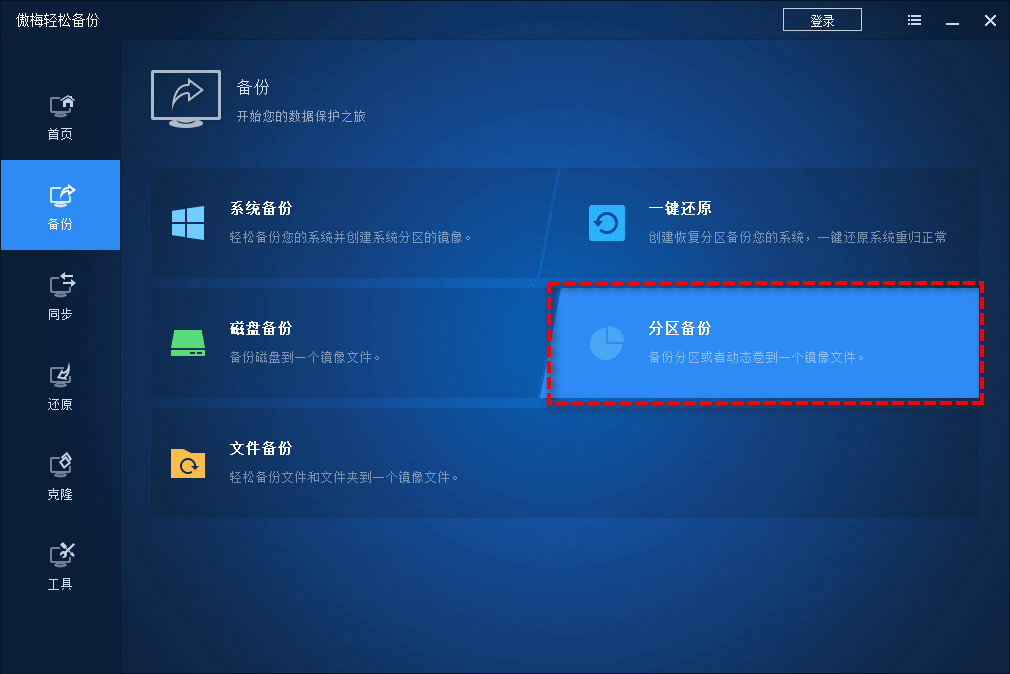
步骤2. 点击“添加分区”以选择您想要备份的数据分区,即C盘。
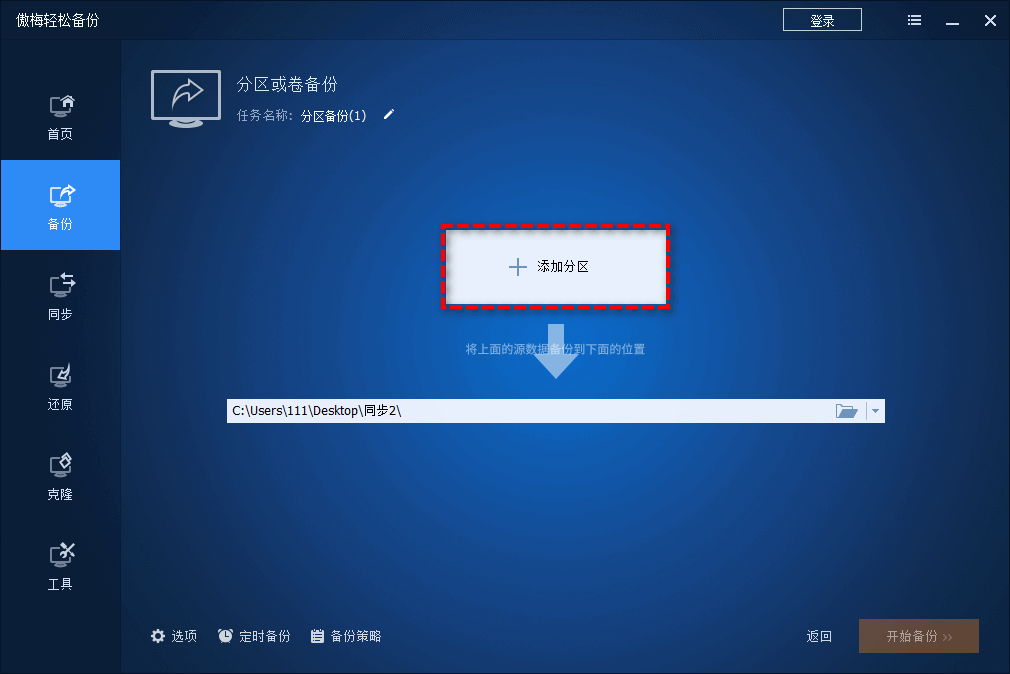
步骤3. 点击下方长条框以选择您想要将所选的数据分区备份到的目标位置,确认无误后单击“开始备份”即可开始执行备份任务,轻松备份C盘分区到镜像文件。
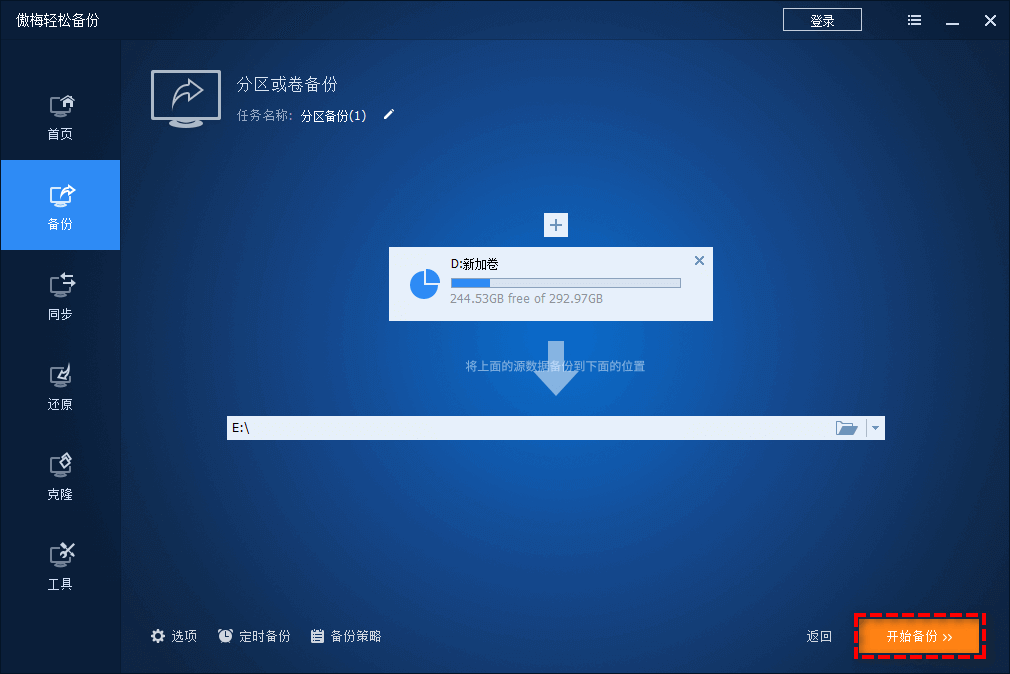
注意:如果您想要设置定时备份任务的话,可以点击左下角的“定时备份”选项以设置其按照每天/每周/每月/触发事件(开机/关机/登录/注销)和USB插入自动执行备份任务。除此之外,您还可以设置备份策略来定期自动删除之前的备份,和定时备份搭配使用,效果更佳哦。
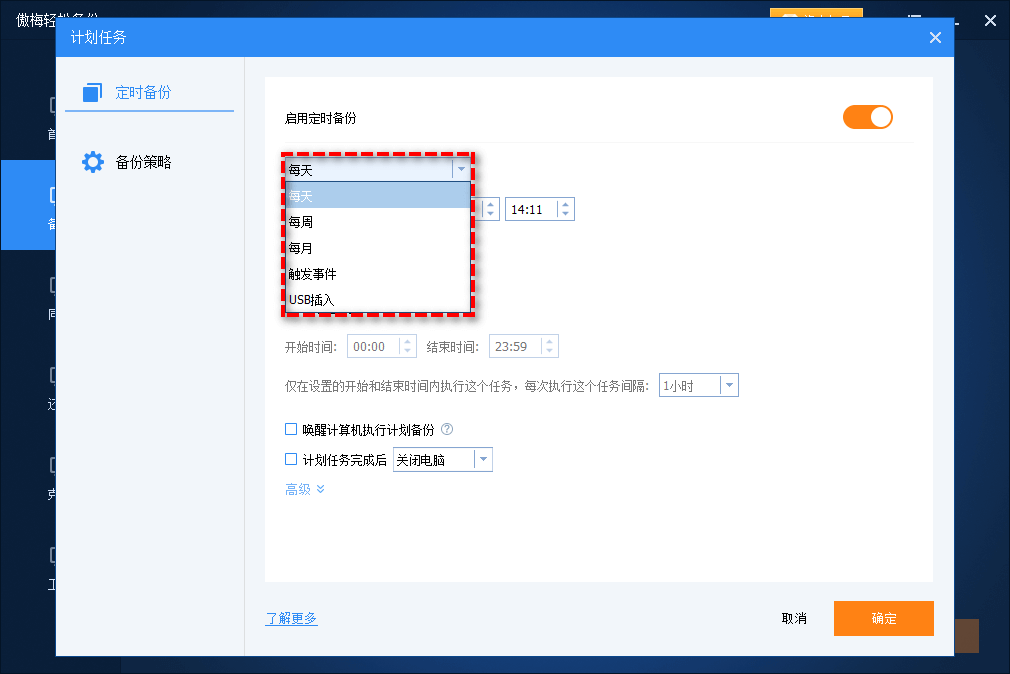
好了朋友们,本文到这里就告一段落了![]()
C盘怎么备份?我们在本文中给出的解决方案是单独备份C盘数据分区,或者通过系统备份的方式备份包含C盘在内的整个系统,大家可以根据自身实际情况来判断选择哪个方法。
如果您是只想保护C盘中的数据,并且备份空间也比较小的话,那么分区备份的方式可能更加适合。如果您除了C盘数据之外,也想顺带保护一下系统安全,并且备份空间充裕的话,那么系统备份或许会更加适合。
傲梅轻松备份除了备份功能强之外,还拥有许多其他的实用功能,比如无损迁移系统到新硬盘、大小硬盘对拷、MBR与GPT磁盘之间的相互克隆、同步数据、异机还原等,大家感兴趣的话,不妨自己去试一试,亲自感受感受。